关闭win10语言栏 Win10如何关闭桌面输入法语言栏
更新时间:2024-04-28 12:44:09作者:yang
Win10系统自带了语言栏,方便用户在桌面上切换输入法语言,但有时候这个语言栏可能会占用桌面空间,影响使用体验。如何关闭Win10桌面输入法语言栏呢?下面我们就来看看具体的操作步骤。
具体步骤:
1.打开开始菜单,点击设置。
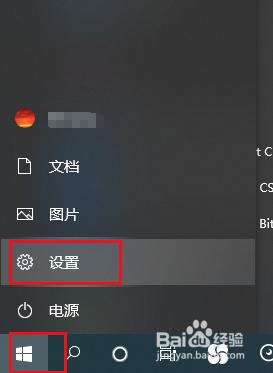
2.弹出对话框,点击时间和语言。
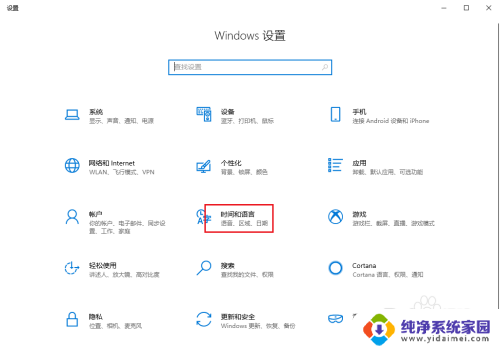
3.弹出对话框,点击语言。
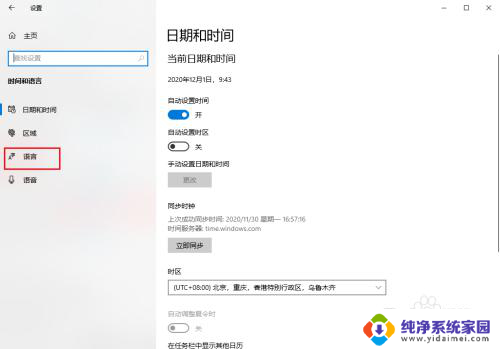
4.点击右侧拼写、键入和键盘设置。
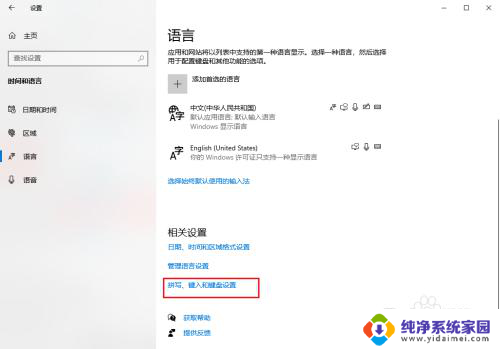
5.进入后,点击高级键盘设置。
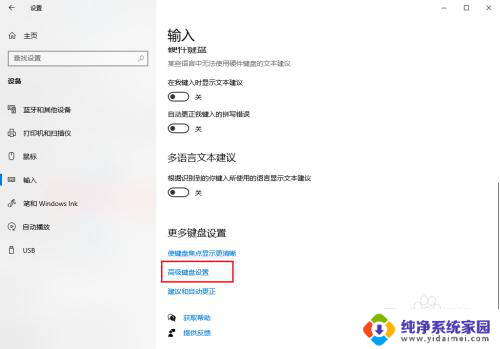
6.取消使用桌面语言栏前面方块内的对勾。
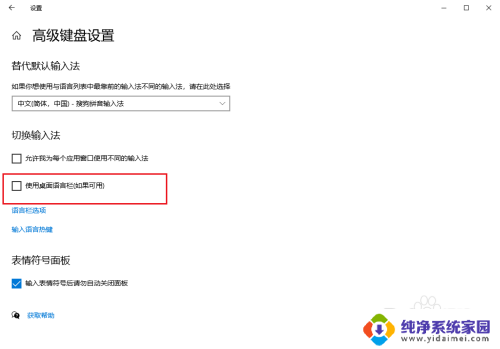
7.回到对话框,点击个性化。
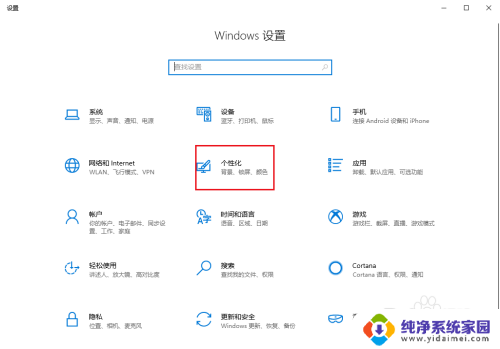
8.弹出对话框,点击任务栏。
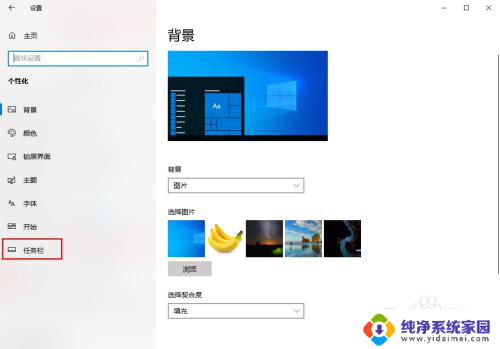
9.点击右侧打开或关闭系统图标。
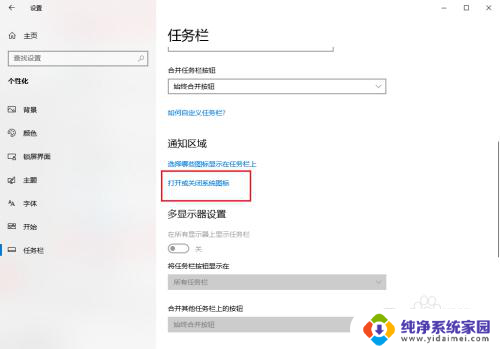
10.弹出对话框,点击关闭输入指示即可。
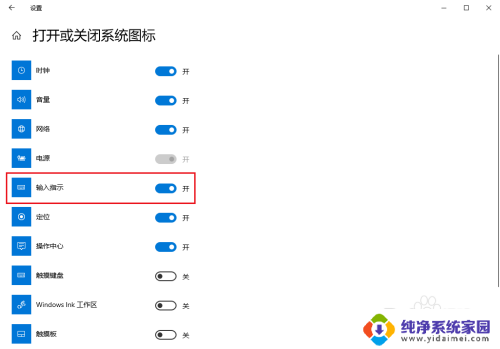
以上就是关闭Win10语言栏的所有内容,如果还有不清楚的用户,可以参考以上小编的步骤进行操作,希望能对大家有所帮助。
关闭win10语言栏 Win10如何关闭桌面输入法语言栏相关教程
- 任务栏显示语言图标 win10如何显示语言栏
- 易语言 win10 修改文件权限 Win10 易语言文件关联设置教程
- win10设置英语为系统语言 Win10系统语言更改为英语步骤
- windows10关闭任务栏搜索 Win10如何关闭桌面搜索框
- win10切换语言快捷键更改 Windows切换语言快捷键修改方法
- win10换中文语言 Win10中文语言设置方法
- win10任务栏找不到资讯和兴趣 Win10如何关闭桌面任务栏
- 如何关闭电脑预览栏 如何关闭Win10任务栏预览视图
- win10切换不了语言 Win10输入法无法切换怎么办
- 电脑语言切换快捷键怎么设置 win10语言切换快捷键设置方法
- 怎么查询电脑的dns地址 Win10如何查看本机的DNS地址
- 电脑怎么更改文件存储位置 win10默认文件存储位置如何更改
- win10恢复保留个人文件是什么文件 Win10重置此电脑会删除其他盘的数据吗
- win10怎么设置两个用户 Win10 如何添加多个本地账户
- 显示器尺寸在哪里看 win10显示器尺寸查看方法
- 打开卸载的软件 如何打开win10程序和功能窗口